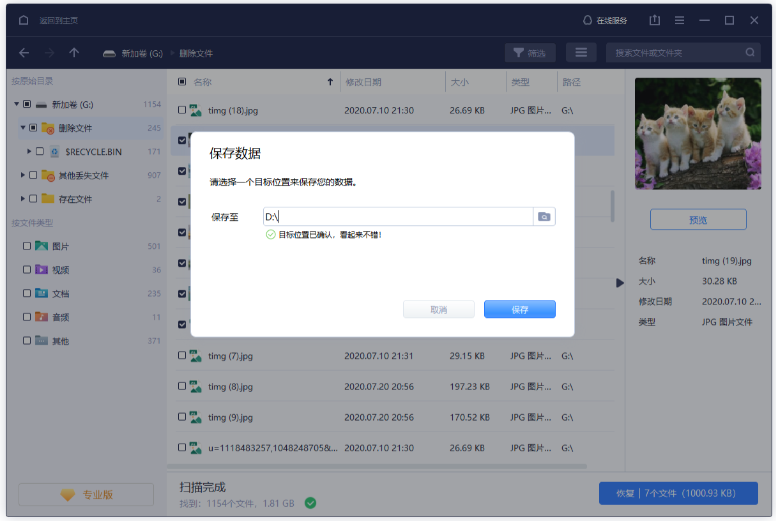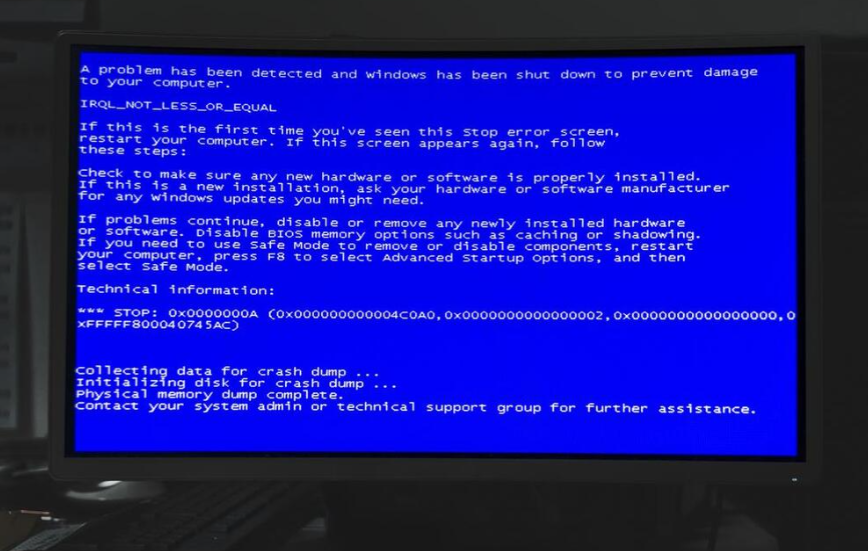解决电脑开机蓝屏显示"inaccessible boot device"的详细步骤
解决步骤:
强制关机并重启:开机至Windows徽标界面时,长按电源键强制关机,重复此操作三次以触发自动修复。
进入自动修复:电脑将自动进入“自动修复”界面,点击“高级选项”。
疑难解答:在高级选项中,选择“疑难解答”。
启动设置:点击“高级选项”,然后选择“启动设置”。
重启电脑:在启动设置界面中,点击“重启”。
启用安全模式:在出现的序号中,选择4-6中的任一项(安全模式),按下数字4键或F4键。
禁用启动项:进入安全模式后,使用
Win+R快捷键打开“运行”对话框,输入Msconfig,切换到“启动”选项卡,将所有已启用的启动项改为禁用。禁用显卡服务:在“服务”选项卡中,选择“隐藏所有Microsoft服务”,找到显卡的启动项并取消勾选。
卸载显卡驱动:通过“计算机”或“此电脑”进入“管理”,在“设备管理器”中展开“显示适配器”,右键点击独立显卡选择“卸载设备”,勾选“尝试删除此设备的驱动程序”。
重新安装显卡驱动:完成上述步骤后,重启电脑并重新安装显卡驱动。
数据恢复方法:
回收站恢复:检查电脑的回收站,如果丢失的数据在里面,可以直接还原。
备份恢复:如果之前对数据进行了备份,可以直接从备份中恢复所需数据。
软件恢复:如果没有备份,可以使用数据恢复软件,如易我数据恢复软件(EaseUS Data Recovery Wizard),它支持多种操作系统和数据丢失场景,可以恢复多种类型的文件。
步骤1:扫描 - 打开数据恢复软件,选择丢失数据的分区进行扫描。
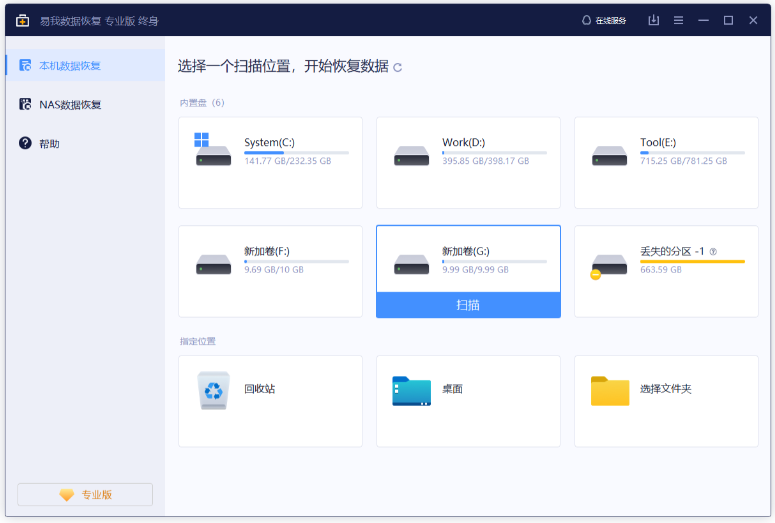
步骤2:预览 - 扫描后,预览文件内容以判断是否能恢复。
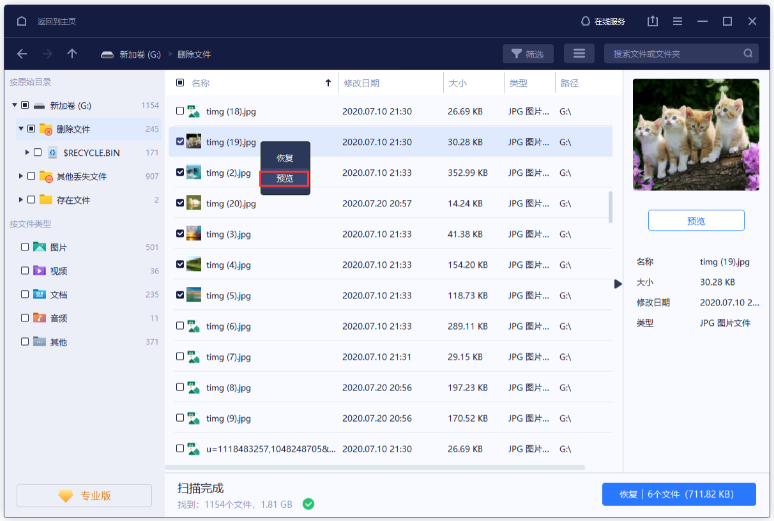
步骤3:恢复 - 确认无误后,勾选需要的文件进行恢复。